När vi ansluter till Internet, om vi vill dra fördel av all bandbredd, är det bästa alternativet Ethernet-nätverkskabeln. En bra drift av nätverkskortet är en av de viktigaste delarna för att kunna njuta av nätverket av nätverk. Att vi navigerar normalt betyder inte att det inte är något litet problem. En av dem kan till exempel vara att vi inte seglade i maxfart. Då är det dags att kontrollera både själva nätverksadaptern, dess programvara, routern och även själva Ethernet-nätverkskabeln. I den här artikeln ska vi se hur du vet om du använder nätverkskortet i Windows vid maximal hastighet.

Vad behöver vi för att det ska fungera i full fart
De allra flesta nuvarande datorer har ett Gigabit Ethernet-nätverkskort. Det betyder att de är förberedda för anslutningar på upp till 1 Gbps. Om vi vill dra nytta av det för att få maximal hastighet måste vi ha det i linje med både vår Ethernet-nätverkskabel och routern.
När det gäller routern, om vi har en fiberoptisk router, hur gammal den än är, så blir den även Gigabit Ethernet. Å andra sidan, om det är en ADSL-router är den troligen begränsad till en hastighet på 100 Mbps. Det enda alternativet där den nuvarande fiberroutern kommer till kort är att vi har en 2:a.5G eller högre Multigigabit nätverkskort i vår dator. Detta är vanligtvis mycket ovanligt och skulle bara vara användbart om vi regelbundet flyttar många stora filer på vårt lokala nätverk.
Det intressanta att börja med skulle vara att känna till specifikationerna:
- Från Ethernet-portarna på vår router.
- Hastigheten som stöds av nätverkskortet i Windows.
- Vet kategorin för den nätverkskabeln som vi har anslutit till routern.
I de flesta fall är det vi kommer att behöva helt enkelt att ha en fiberoptisk router. Under routern finns det oftast ett klistermärke som visar dess tillverkare och modell med vilken vi enkelt kan hitta dess egenskaper.

Sedan måste vi koppla till den med en nätverkskabel av minst kategori 5E. Men för större kompatibilitet skulle en kategori 6 vara bättre och eftersom de inte går upp mycket i pris skulle även kategori 7 vara intressant. De senare skulle alltså kunna användas mer i framtiden eftersom de kan användas i 10GBASE-T-nätverk. Normalt är det väldigt enkelt att särskilja kategorin för en kabel, titta bara på bokstäverna som är tryckta på utsidan.
Kontrollera nätverkskortets hastighet
Anta att vi redan har kontrollerat den maximala hastigheten som både den routern, Ethernet-kabeln och nätverkskortet i Windows kan stödja. Här måste vi ta hänsyn till att elementet med lägst hastighet kommer att vara det som avgör det. Om vi till exempel har en Ethernet-kabel i kategori 7 som kan stödja 10 Gbps men vi har en Gigabit Ethernet-router eller nätverkskort, kommer vår hastighet att vara begränsad till 1 Gbps.
Nu är det dags att kontrollera hastigheten med vilken nätverkskortet är anslutet i Windows. I det här fallet kommer vi att göra det med en stationär dator och nätverksutrustning som kan fungera med 1 Gbps. Om vi vill kontrollera det i Windows 10 följer vi dessa steg:
- Låt oss gå till Start-menyn .
- Inställningar .
- Där väljer vi Nätverk och Internet .
- Vi väljer ethernet .
Då kommer vi att se en skärm så här:
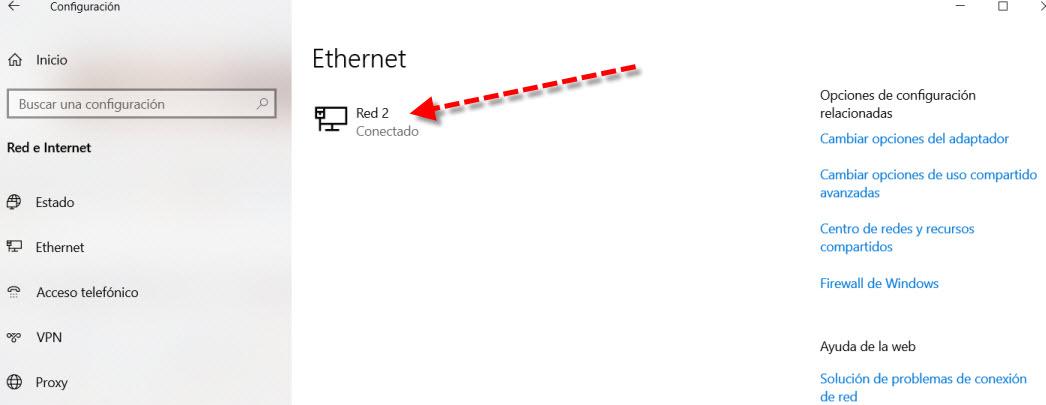
Här för att se maxhastigheten på vårt nätverkskort i Windows klickar vi på Ethernet-adaptern som vi är anslutna till, och att du i detta fall har angett med en röd pil.
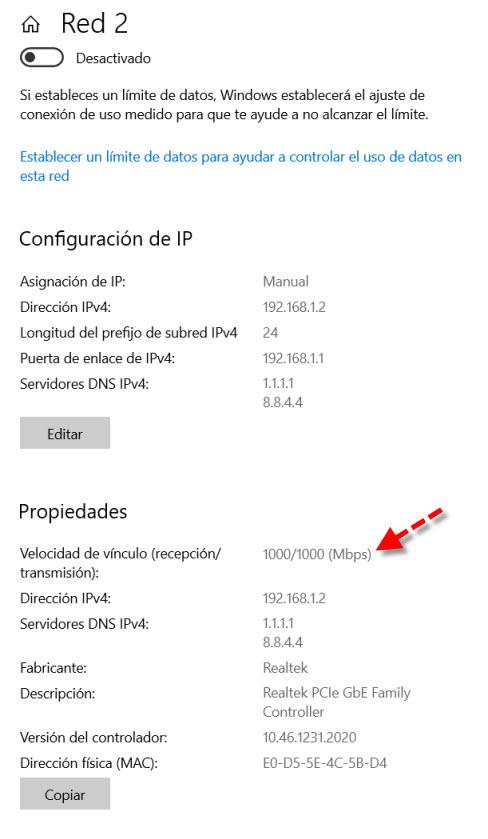
Som ni ser är den ansluten till 1000 Mbps, vilket motsvarar 1 Gbps, vilket är den hastighet vi förväntade oss att uppnå. Det betyder att allt är i sin ordning och att vi kan vara lugna. I händelse av att du får en lägre hastighet måste du kontrollera att det inte finns något fysiskt fel på routern, nätverkskortet och kontrollera den Ethernet-kabeln. Om det inte var ett maskinvaruproblem skulle problemet vara relaterat till drivrutinen för det nätverkskortet som vi kunde uppdatera eller installera om. Slutligen, här har du förklarat fler alternativ för att konfigurera ditt nätverkskort i Windows för att uppnå maximal hastighet.
